Table of Contents
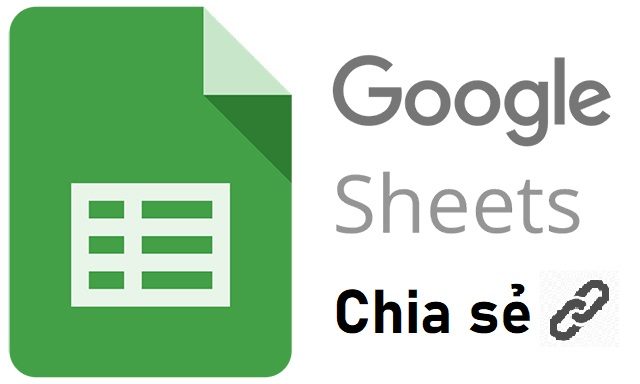
Ngoài các tính năng thông thường của một trang tính, Google Sheet ngày càng được yêu chuộng vì tính năng chia sẻ thông tin giữa những người dùng dịch vụ của Google cực kì nhanh chóng. Điều này giúp bạn nâng cao hiệu quả làm việc nhóm và tương tác cùng mọi người trong nhóm. Cùng tìm hiểu cách chia sẻ Google Sheet ngay tại bài viết của GhienCongNghe sau đây.
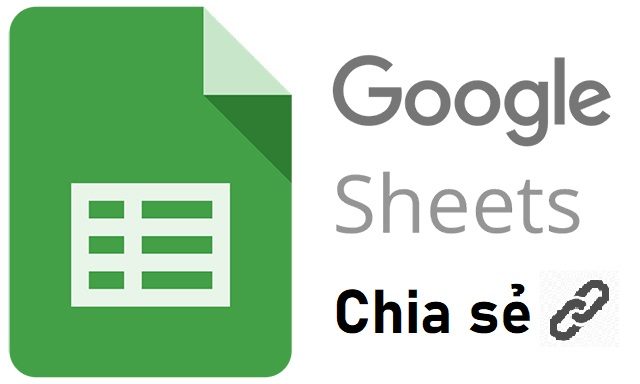
Cách chia sẻ Google Sheet qua cho người khác
Chỉ với vài thao tác đơn giản, bạn đã có thể chia sẻ Google Sheet với mọi người. Chỉ việc thêm địa chỉ email người bạn muốn chia sẻ, thêm ghi chú và sau đó gửi lời mời. Ngoài ra, bạn còn có quyền quyết định để người nhận có thể xem hay sửa bảng tính.
Khi bạn chia sẻ Google Sheet, những người nhận được lời mời phải có tài khoản Google trước khi họ có thể xem được bảng tính đó. Nếu họ chưa có, Google sẽ gửi liên kết trang đăng nhập để đăng ký tài khoản. Hãy lưu ý với người được nhận lời mời Google Sheet từ bạn.
Cách chia sẻ Google Sheet được thực hiện theo thứ tự các bước sau đây:
1. Đăng nhập vào Google Sheet và tạo hoặc mở bảng tính bạn muốn chia sẻ.
2. Ở góc trên cùng bên phải của màn hình, chọn “Share” (Chia sẻ).
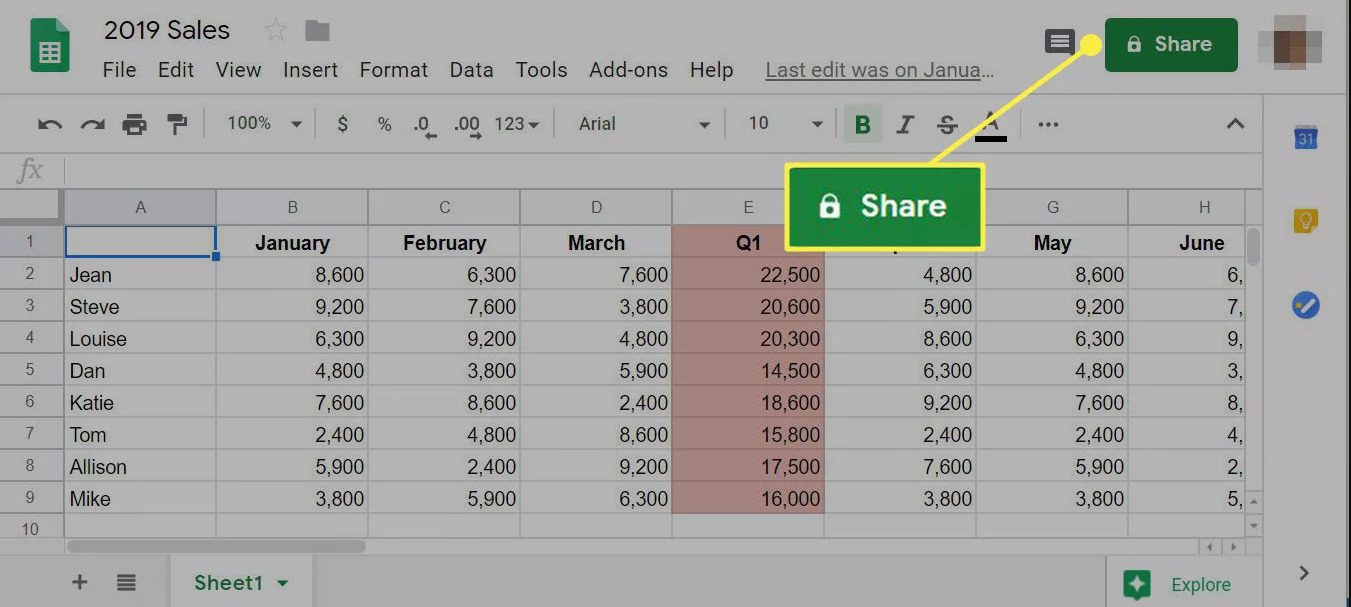
3. Trong hộp thoại Chia sẻ với người khác, hãy thêm địa chỉ email của những người bạn muốn mời xem, nhận xét hoặc chỉnh sửa tệp Google Sheet của bạn.
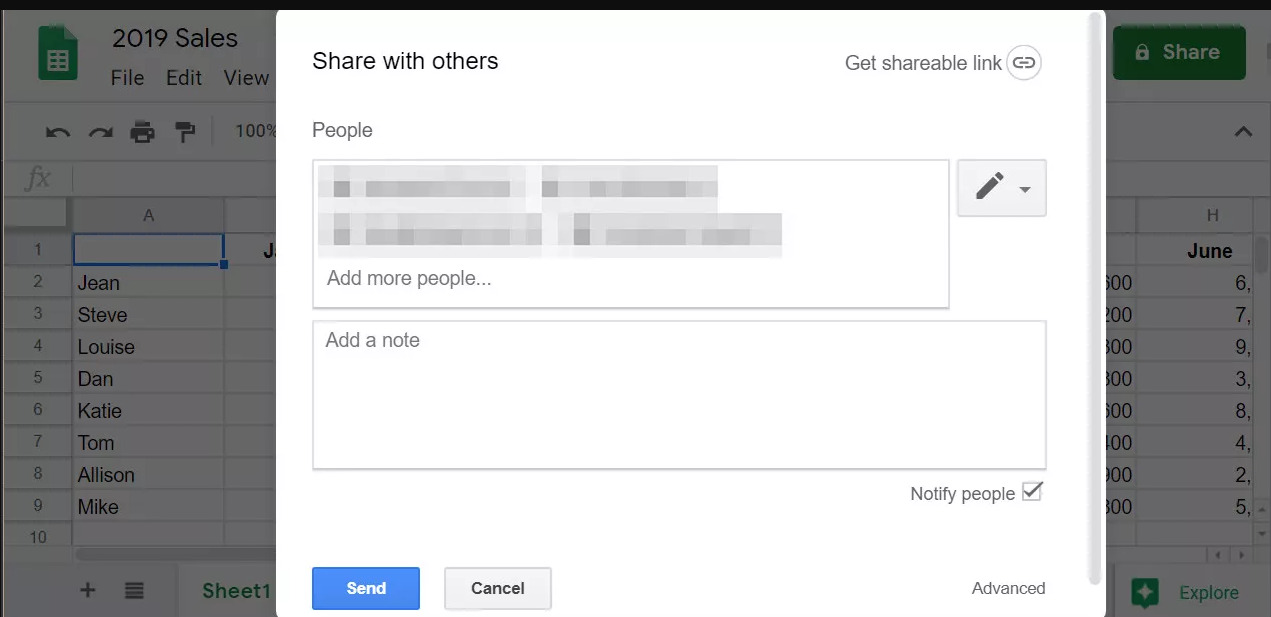
4. Bên cạnh trường địa chỉ email, hãy nhấp vào dấu mũi tên và chọn một trong ba tùy chọn theo thứ tự từ trên xuống gồm: Người chỉnh sửa, Người nhận xét hoặc Người xem.
- Lưu ý rằng lựa chọn của bạn sẽ phụ thuộc vào mức độ bạn muốn người nhận có thể tương tác với tệp. Người chỉnh sửa có nghĩa là người nhận có thể thực hiện các thay đổi đối với tệp Google Sheet.
- Người nhận xét có nghĩa là họ không thể thay đổi bất cứ điều gì, nhưng có thể đưa ra nhận xét. Người xem có nghĩa là họ chỉ có thể xem tệp mà không thực hiện bất kỳ thay đổi hoặc nhận xét nào.
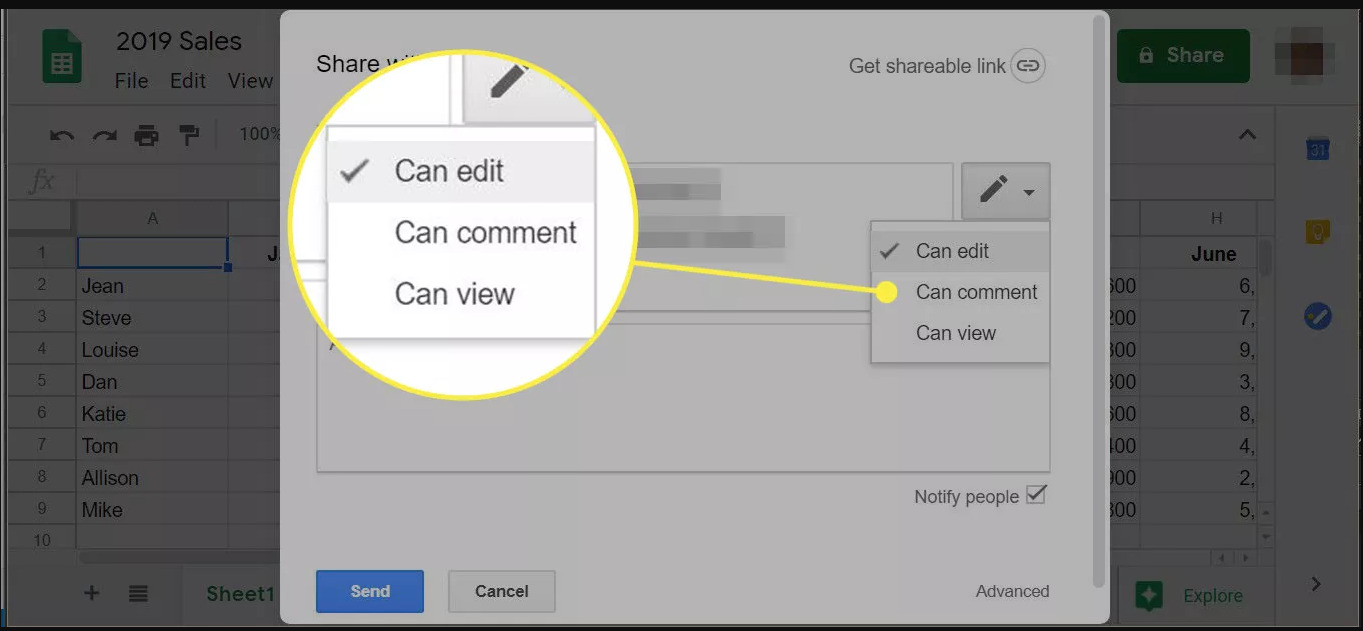
5. Thêm ghi chú kèm theo lời mời.
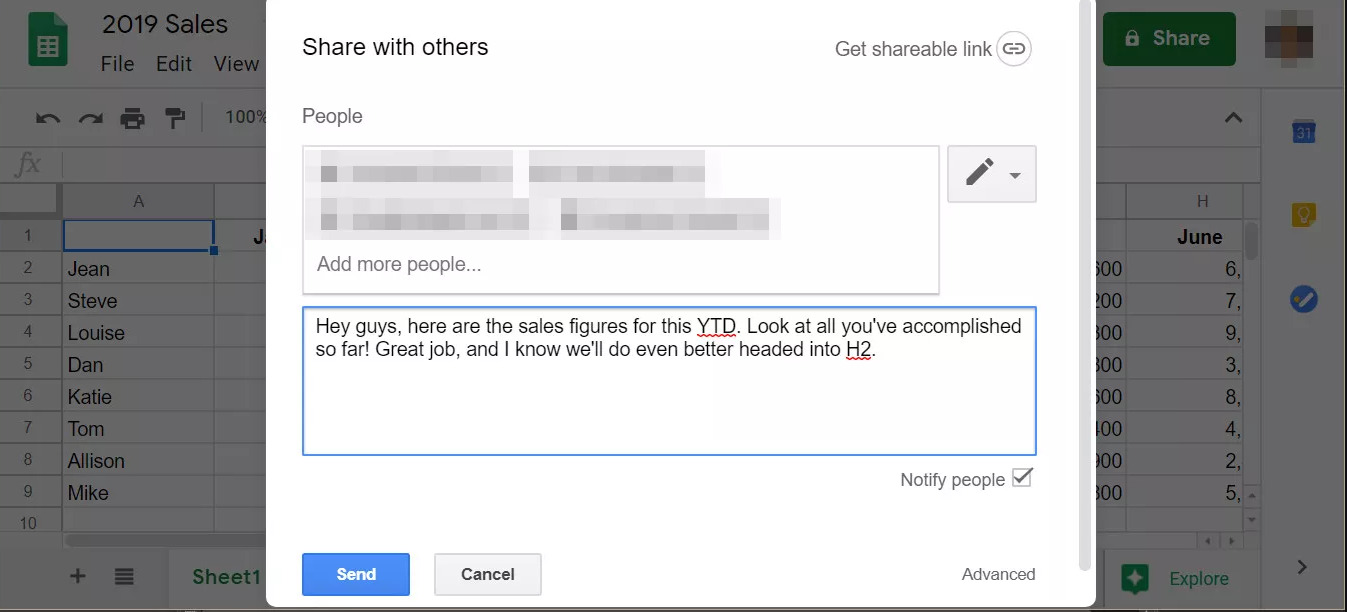
6. Chọn “Send” (Gửi).
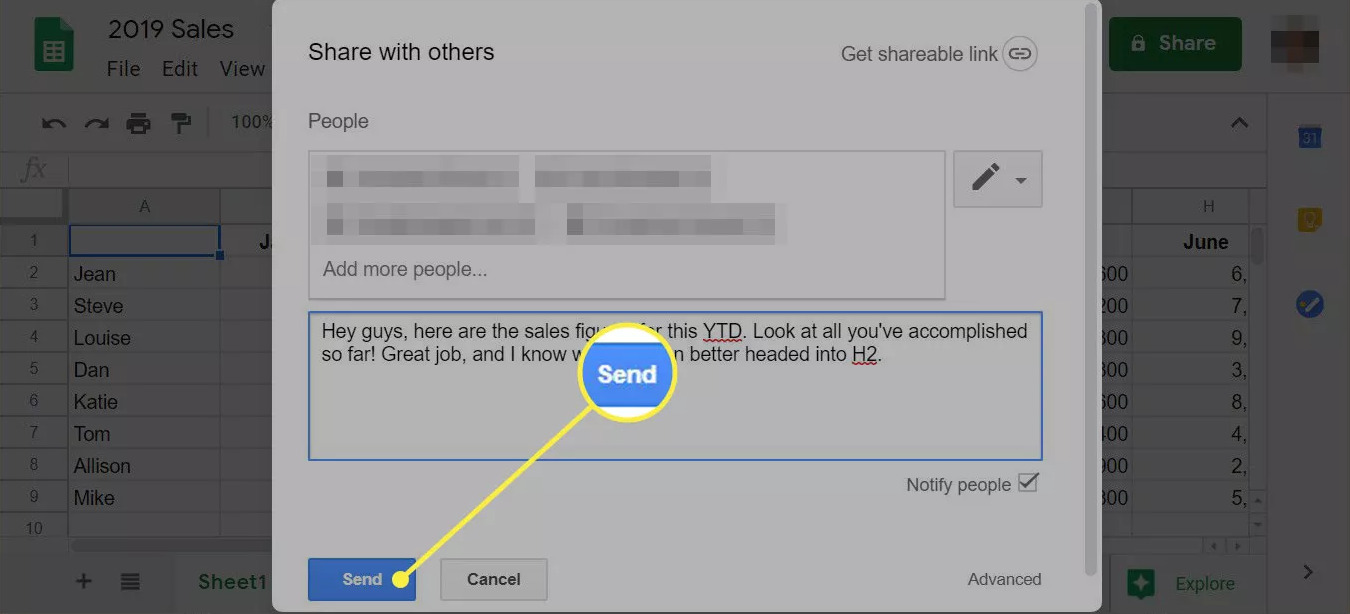
7. Ngoài ra, hãy mở tệp Google Sheet của bạn, chọn Share (Chia sẻ) và chọn Get shareable link (Tạo liên kết chia sẻ). Sao chép đường liên kết và bạn có thể chia sẻ trang tính bằng cách gửi đường link này đến người khác.
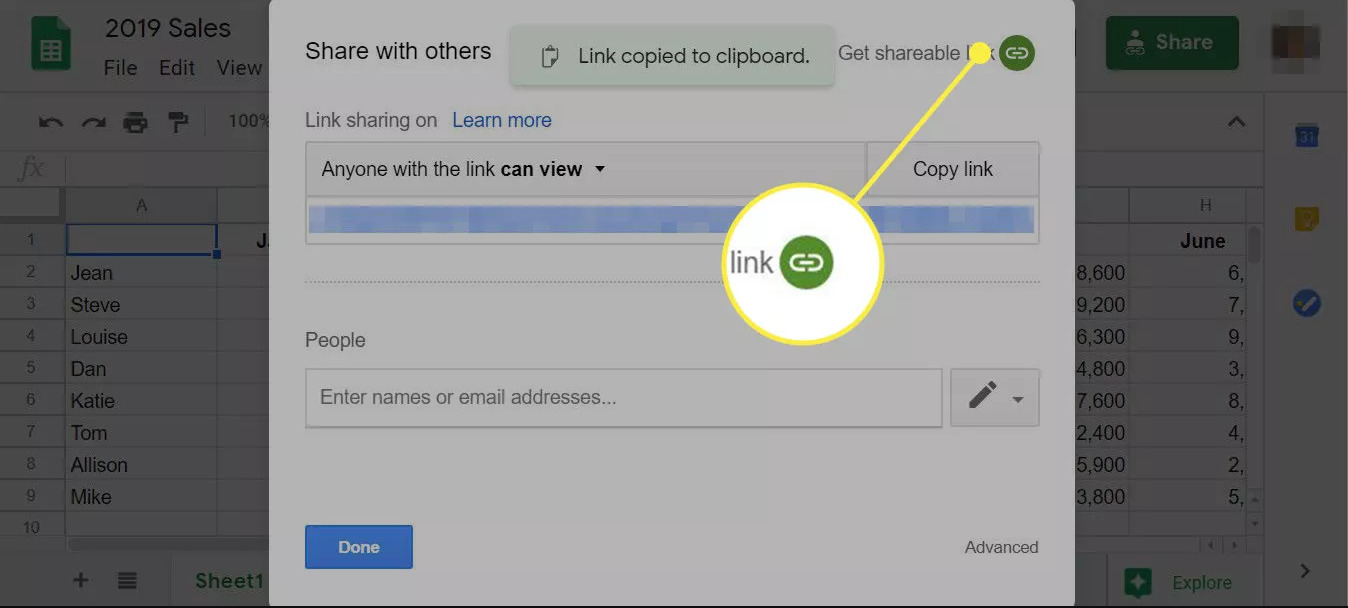
8. Để ngừng chia sẻ tệp Google Sheet, hãy chọn Share (Chia sẻ). Trong hộp thoại Chia sẻ với người khác, ở góc dưới cùng bên phải, chọn Advanced.
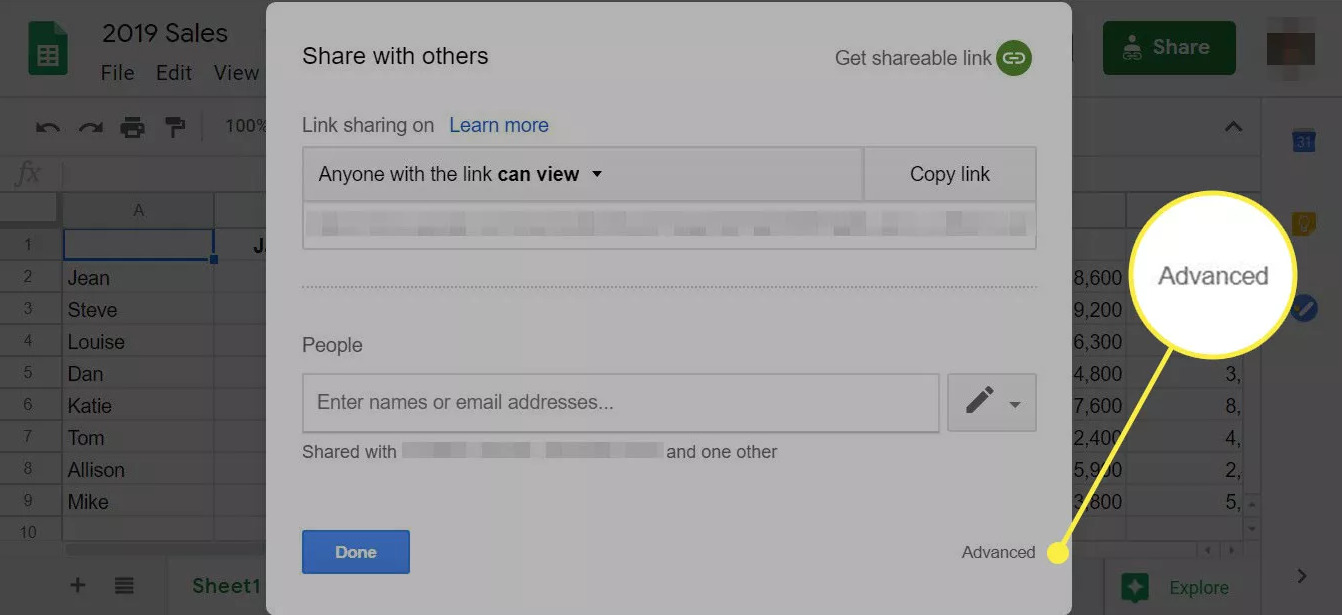
9. Trong hộp thoại Cài đặt chia sẻ , chọn X bên cạnh tên của người bạn muốn xóa.
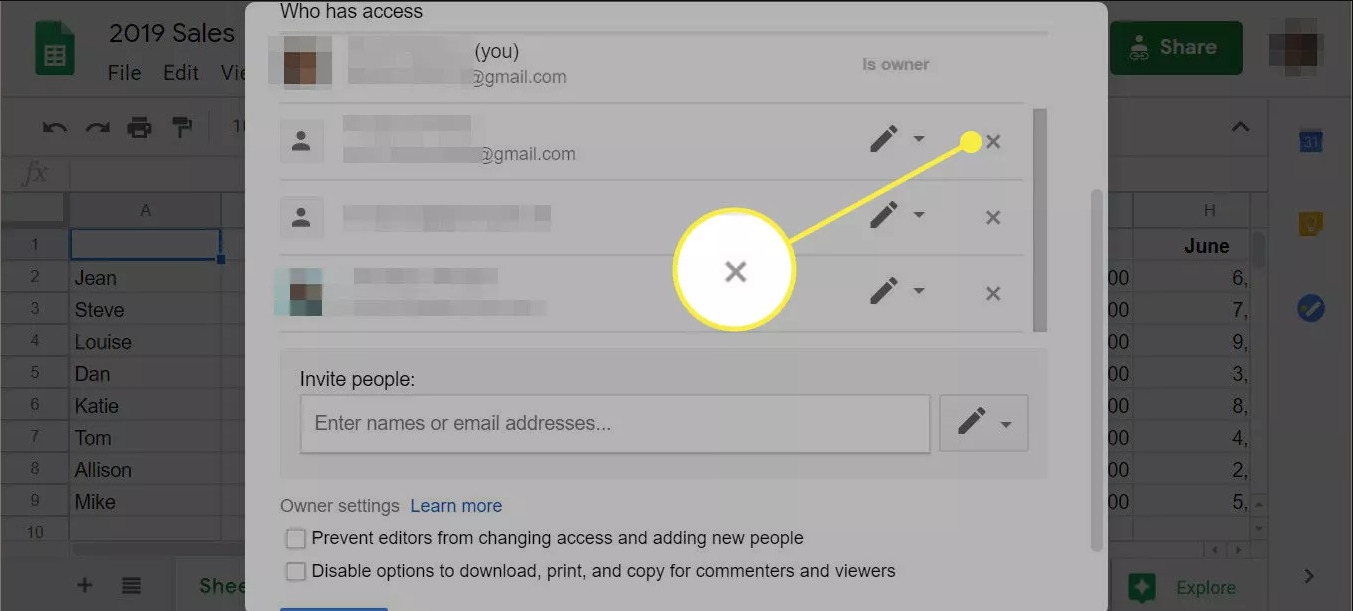
10. Trong hộp thoại Cài đặt chia sẻ, bạn cũng có thể chia sẻ tệp của mình qua Gmail, Facebook hoặc Twitter.
Chỉ với cách chia sẻ Google Sheet thông qua vài bước cơ bản, bạn đã có thể chia sẻ trang tính của mình với mọi người để có thể tương tác tốt hơn với các thành viên trong nhóm và hiệu quả làm việc cũng được nâng cao hơn.
Nếu bạn đọc có bất kì sự quan tâm nào đến chủ đề Google Sheet từ các thủ thuật hữu ích, các hướng dẫn cho đến những phím tắt mà bạn có thể chưa biết. Hãy tham khảo qua một số bài viết dưới đây của GhienCongNghe từng đăng tải.
- Chỉ với 30s có ngay cho mình 2 cách chèn ký tự đặc biệt trong Google Sheet
- Cách tạo lựa chọn trong Google Sheet chỉ vài giây là có thể làm được
- Cách tô màu dòng xen kẽ trong Google Sheets nhanh nhất, chỉ 2 click là xong
Nếu thấy bài viết hay hãy để lại Like & Share để ủng hộ GhienCongNghe đưa tới bạn đọc thêm nhiều bài viết hữu ích khác. Cảm ơn đã theo dõi.
Tham khảo Lifewire











